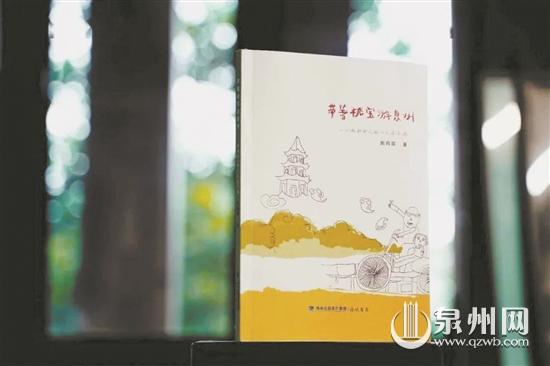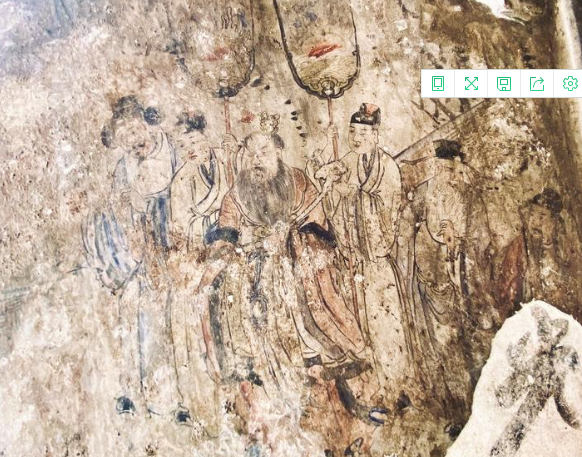word文档如何添加下一页?word怎么直接下一页编辑?
2022-12-22 14:48:49 来源: 深圳热线
Word是为其公司旗下的一款文字处理软件,相信大家对它也不陌生,因为我们在工作上经常会用到它,快捷方便。如果要需要写很长的文章或者报告,word文档怎么添加下一页呢?下面就给大家介绍详细的步骤。

打开一个word文档,点击word菜单栏中的“页面布局”按钮。
再点击页面布局中的“分隔符”按钮。
点击分隔符中的“分页符”按钮。
点击后,word就会自动跳到下一页,从下一页开始打字了。
word中当前页没有占用完而直接进入下一页进行编辑的操作步骤如下:
1、双击打开要编辑的Word文档。
2、如图所示,当前Word的当前页中未被占用完,现在要跳至下一空白页中输入。
3、点击菜单栏中的“页面布局”,然后点击“分隔符”。
4、之后,在弹出的下拉列表中,点击“分页符”。
5、鼠标光标自动就跳转至下一空白页。达到了word中当前页没有占用完而直接进入下一页进行编辑的目的。
[责任编辑:]
 全国消防日由来是什么? 如何提高消防意识?
全国消防日由来是什么? 如何提高消防意识?
 盈利现金比率是什么? 盈利现金比率有什么作用?
盈利现金比率是什么? 盈利现金比率有什么作用?
 上海虹口的历史建筑有哪些? 上海最古老的建筑是
上海虹口的历史建筑有哪些? 上海最古老的建筑是
 小城市创业适合做什么? 小城市创业的好处有哪些?
小城市创业适合做什么? 小城市创业的好处有哪些?
 适合老人去的旅游胜地有哪些? 最适合老人冬
适合老人去的旅游胜地有哪些? 最适合老人冬